Qué es Minecraft?
Minecraft es uno de esos videojuegos que incluso las personas que no juegan en absoluto pueden reconocer al instante. Su creador, Markus “Notch” Persson, lo lanzó por primera vez en 2009 y desde entonces se ha convertido en el videojuego más vendido de todos los tiempos.
La mayoría de los jugadores de Minecraft estarían de acuerdo en que el secreto del éxito del juego radica en su diseño inspirador de creatividad. Los jugadores son libres de explorar un gran mundo generado por procedimientos hecho de bloques, cada uno de los cuales se puede interactuar, mover o transformar en recursos para la elaboración.
Este mundo de bloques está ocupado por monstruos controlados por la IA, aldeanos amistosos y, en el modo multijugador, otros jugadores. Minecraft se puede jugar como un juego de supervivencia o como una caja de arena, y los jugadores son libres de modificar su mecánica de juego y crear nuevos activos para él.
Debido a que Minecraft está escrito en el lenguaje de programación Java, se ejecuta en Linux, Windows y macOS. Tenga en cuenta que existen varias versiones de Minecraft, y este artículo trata sobre Minecraft: Java Edition.
Instalar Minecraft en Ubuntu y sus derivados
Gracias al oficial .Paquete DEB, instalar Minecraft en Ubuntu y sus derivados es muy sencillo, y todo el proceso no te llevará más de unos minutos.
Paso 1: descargue el paquete de instalación
Lo primero que debes hacer es descargar Minecraft .Paquete DEB del sitio web oficial de Minecraft. Puede abrir la página de descarga alternativa en su navegador web favorito y descargarla desde allí, o puede usar el siguiente comando y descargar el paquete a su carpeta de inicio usando wget:
$ wget ~ / Minecraft.debutantehttps: // lanzador.mojang.com / download / Minecraft.debutante
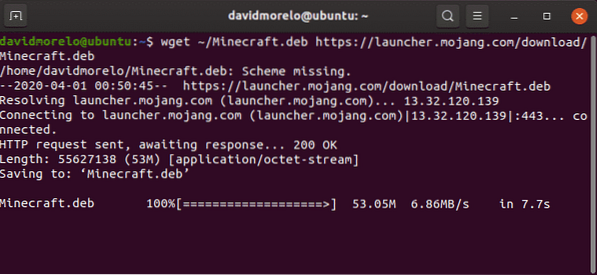
Paso 2: instala Minecraft
Le recomendamos que utilice una pequeña herramienta llamada gdebi para instalar Minecraft .Paquete DEB porque resuelve automáticamente todas las dependencias.
Instalar gdebi:
$ sudo apt install gdebi-core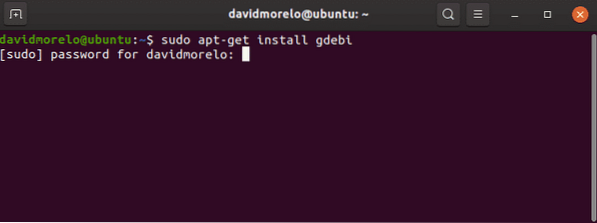
Usa gdebi para instalar Minecraft.paquete deb:
$ sudo gdebi ~ / Minecraft.debutante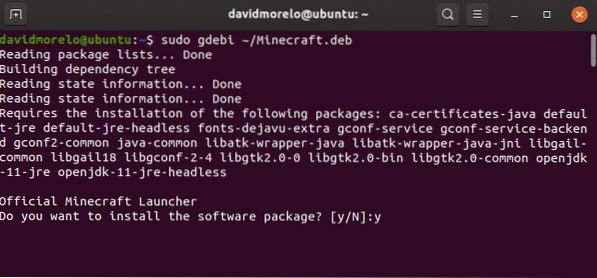
Paso 3: inicia Minecraft
Para iniciar Minecraft en Ubuntu y sus derivados, simplemente busque Minecraft Launcher y ejecútelo. Si todo va bien, el lanzador de Minecraft debería iniciarse de inmediato y le pedirá que ingrese su dirección de correo electrónico y contraseña.
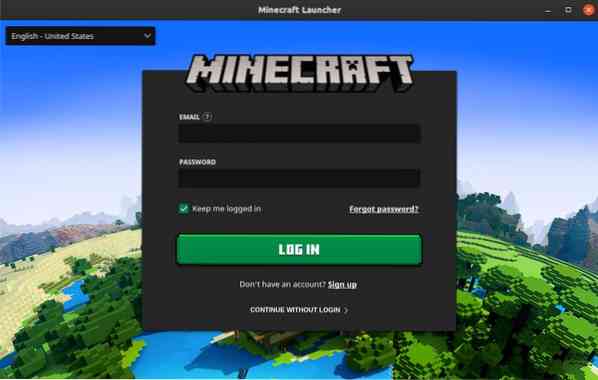
Una vez que haya iniciado sesión, haga clic en el botón Reproducir y disfrute de Minecraft: realmente no hay nada más!
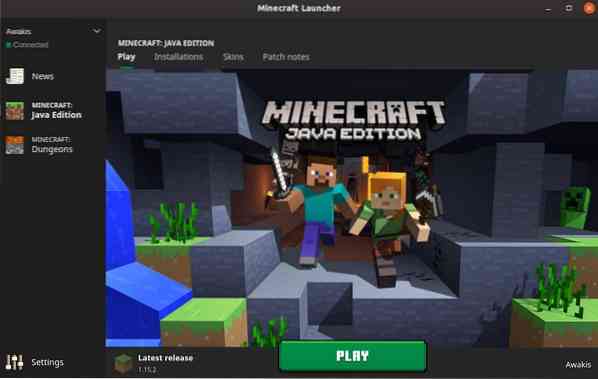
Instalar Minecraft en otras distribuciones
Debido a que Minecraft fue programado en Java, puede hacer que se ejecute en casi cualquier distribución de Linux con Java Runtime Environment instalado y controladores de gráficos 3D que funcionen.
Paso 1: instalar Java Runtime
Java Runtime Environment (JRE) proporciona todos los componentes necesarios para ejecutar aplicaciones Java. La mayoría de las distribuciones de Linux ofrecen múltiples opciones cuando se trata de ejecutar programas Java:
- JRE sin cabeza: Esta versión mínima de Java Runtime Environment está diseñada para ejecutar aplicaciones Java que no tienen una interfaz gráfica de usuario. Como tal, no se puede utilizar para ejecutar Minecraft en Linux.
- JRE completo: Esta versión de Java Runtime Environment depende de la versión sin cabeza e incluye todo lo que necesita para ejecutar aplicaciones Java con una interfaz gráfica de usuario, incluido Minecraft.
- Kit de desarrollo de Java (JDK): Destinado a los desarrolladores de Java, el JDK incluye una máquina virtual de Java (JVM) y otros recursos necesarios para desarrollar aplicaciones de software de Java.
La implementación de código abierto más popular de Java se llama OpenJDK. También está Java SE, que es la implementación de Oracle de JRE y JDK. A partir de Minecraft 1.12, se requiere Java 8 para ejecutar Minecraft, pero realmente no importa si eliges OpenJDK o Java SE.
Para verificar qué versión de Java está instalada en su distribución de Linux, ingrese el comando "java -version" en la terminal.
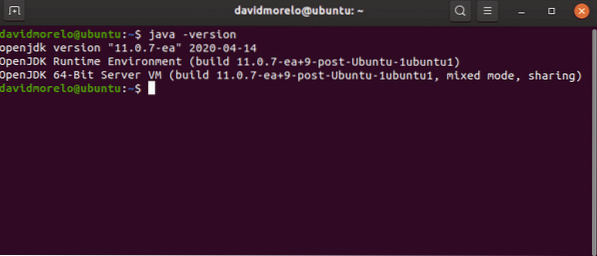
Paso 2: instale los controladores de gráficos
Para disfrutar de Minecraft en Linux, necesita una aceleración 3D funcional. Puede probar la aceleración 3D utilizando una prueba popular de OpenGL llamada glxgears, que es parte del paquete mesa-utils.
Primero, instale el paquete mesa-utils (debería estar en los repositorios de su distribución) y luego ingrese "glxgears" en la terminal. Aparecerá una nueva ventana con tres engranajes giratorios, y podrás ver la cantidad de cuadros renderizados en la terminal. Debido a que glxgears requiere muy poca potencia de procesamiento, cualquier computadora Linux decentemente poderosa con aceleración 3D que funcione debería ser capaz de renderizar cientos de cuadros por segundo.
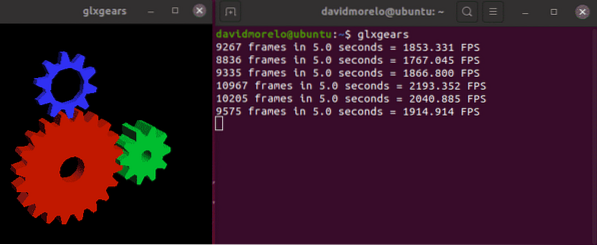
Si los engranajes parecen estar entrecortados, su aceleración 3D no funciona y necesita instalar el controlador de gráficos correcto para su tarjeta gráfica.
Paso 3: instalar y ejecutar Minecraft
Para iniciar Minecraft en una distribución que no se basa en Ubuntu, debe descargar Minecraft.alquitrán.archivo gz de la página de descarga alternativa.
Luego, extraiga el archivo e inicie el archivo ejecutable llamado minecraft-launcher usando el siguiente comando:
PS ./Plataforma de MinecraftSi esto le parece demasiado trabajo, también puede instalar el paquete snap de Minecraft en cualquier distribución de Linux que se envíe con Snap preinstalado (cualquier versión reciente de Ubuntu, los sabores de Ubuntu más reconocidos, Solus 3 y Zorin OS):
$ sudo snap instalar minecraft-launcher-otCómo desinstalar Minecraft en Linux
Minecraft crea una carpeta oculta (.minecraft) en el directorio de inicio. La carpeta se usa para almacenar información sobre tu perfil de Minecraft y tu progreso en el juego. Para borrarlo:
- Abre la terminal.
- Ingrese el siguiente comando: rm -vr ~ /.Minecraft/*
Conclusión
Aunque la extensión de este artículo puede hacer que la instalación de Minecraft se sienta algo intimidante, podemos asegurarle que no tiene nada de difícil, especialmente si está usando Ubuntu o alguna distribución basada en él.
 Phenquestions
Phenquestions


